DRMライセンス情報の初期化 (Windows 7)
誤った操作をするとWindowsの動作に支障がでる可能性があります。ここに記載されている操作を行った結果、何らかの不具合が生じても当サイトは一切の責任を負いかねます。お客様ご自身のご判断と責任において、操作を行っていただきますようお願いいたします。
1. [スタート]ボタン⇒[コントロールパネル]の順に選択します。
2. [デスクトップのカスタマイズ]を選択します。
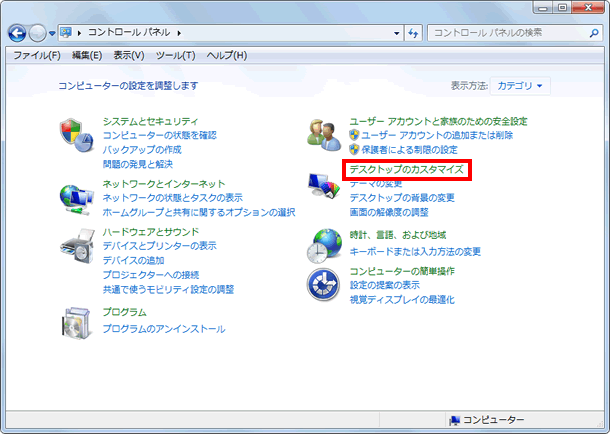
3. 「フォルダーオプション」項目の[すべてのファイルとフォルダーを表示]を選択します。
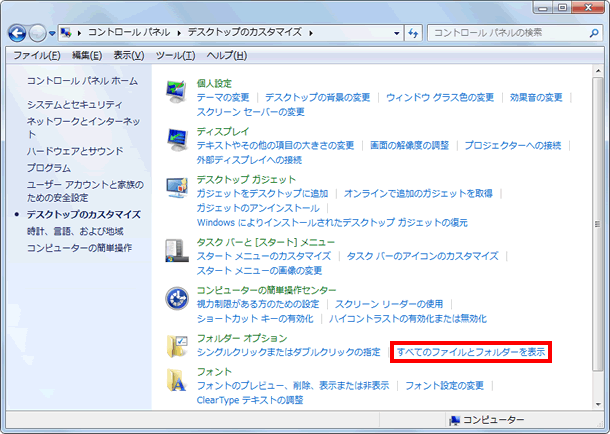
4. 「詳細設定」の[隠しファイル、隠しフォルダー、および隠しドライブを表示する]にチェックを入れます。
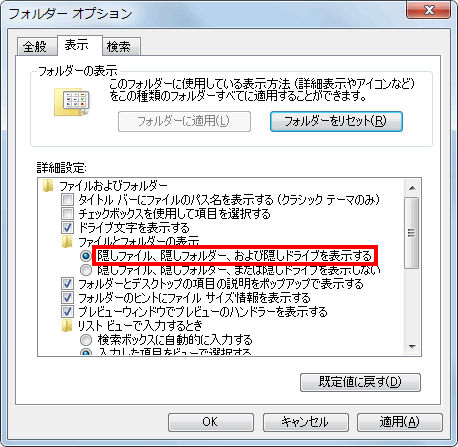
5. 「詳細設定」の[保護されたオペレーティング システム ファイルを表示しない(推奨)]のチェックを外します。
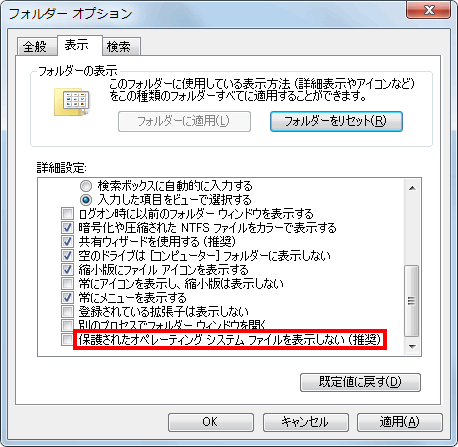
6. 「警告」画面が表示されますが、[はい(Y)]ボタンをクリックします。続いて[OK]ボタンを押します。
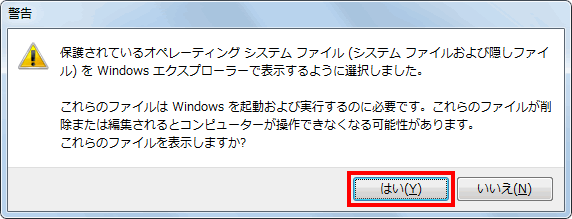
7. 下記の場所にある「PlayReady」フォルダを開き、中にあるフォルダとファイルをすべて削除します。
C:\ProgramData\Microsoft\PlayReady
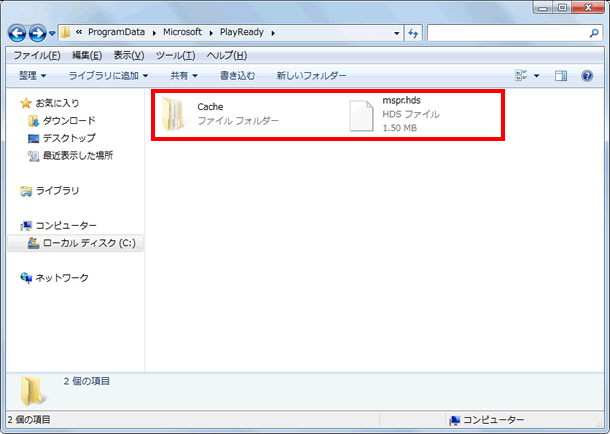
8. パソコンを再起動して、DUGA Playerで動画が正常に再生できるかご確認ください。
すべての操作が完了した後は、再度「フォルダオプション」を開き、「保護されたオペレーションシステムファイルを表示しない(推奨)」に必ずチェックを入れてください。